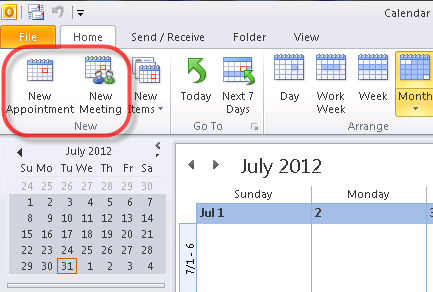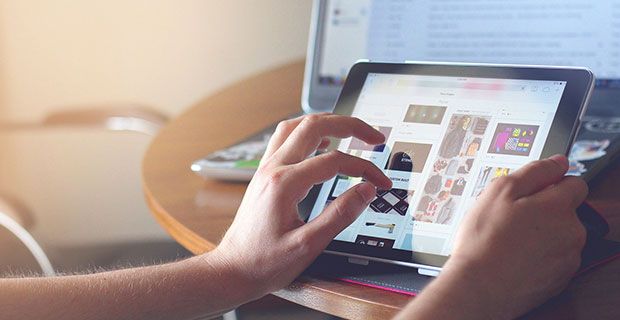Todos estão familiarizados com a Windows Store. Isso é Loja da Microsoft onde você pode baixe muitos aplicativos, pagos e gratuitos . Às vezes, ao usar a loja do Windows, no entanto, você pode encontrar problemas para acessar os aplicativos da loja. Um dos problemas frequentemente encontrados é um Cache da Windows Store danificado . Quando você encontra problemas com aplicativos da Windows Store, o Solucionador de Problemas de Aplicativos da Windows Store geralmente é capaz de resolver o problema.

O solucionador de problemas verifica seu sistema para detectar problemas que podem parar de impedir que a loja ou os aplicativos funcionem em seu sistema Windows 10. Uma vez detectado, o solucionador de problemas tentará corrigir o problema automaticamente, sem exigir ação adicional do usuário. Às vezes, no entanto, o solucionador de problemas apresentará esta mensagem: Cache da Windows Store pode ser danificado. O que você pode fazer quando isso acontecer?
Etapas para resolver o erro do cache da Windows Store
Se você obtiver um erro de cache da Windows Store pode estar danificado ao executar o Solucionador de problemas da Windows Store, pode ser necessário redefinir a Windows Store e a pasta de cache no diretório de aplicativos. O solucionador de problemas é muito útil em relação à detecção de problemas no Cache da Windows Store , mas é inútil para ajudá-lo a resolver o problema. O solucionador de problemas serve apenas para diagnosticar o problema. Cabe a você encontrar a solução. Apresentamos aqui alguns que podem ser úteis.
Redefinir Windows Store
- Para limpar o cache da Windows Store, abra seu System32 e procure WSReset.exe. Clique com o botão direito e selecione Executar como administrador

2. O aplicativo irá redefinir a Windows Store sem bagunçar nenhuma de suas configurações ou aplicativos instalados. O Windows abre automaticamente a Windows Store assim que a redefinição for concluída. Isso deve permitir que você acesse e use a Windows Store.
Redefina a pasta de cache no App Directory
Abra o File Explorer, copie e cole o seguinte caminho na barra de endereço do explorer e pressione Enter: C: Users \ AppData Local Packages Microsoft.WindowsStore_8wekyb3d8bbwe LocalState
Se o Windows estiver instalado em outra unidade, substitua ‘ C 'Com a unidade raiz do sistema, seguido pelo nome de sua própria conta de usuário. Além disso, substitua o texto com o nome de usuário associado à sua conta.

Na pasta LocalState, verifique se você encontrou a pasta de cache. Se você fizer isso, renomeie-o para ' cache.old, ’Em seguida, crie uma nova pasta vazia e nomeie-a‘ esconderijo . ’
Quando terminar, feche Explorador de arquivos e reinicie o sistema . Depois de reiniciar, execute o solucionador de problemas de aplicativos da Windows Store novamente. Desta vez, ele deve detectar o problema e resolvê-lo automaticamente. Reinicie o sistema novamente e tente abrir a Windows Store. Este método deve funcionar mesmo para uma conta local.
O cache da Windows Store pode estar danificado Problema do Windows 10 corrigido
Um dos dois métodos acima deve ser adequado para corrigir o seu problema e você não terá mais problemas com o cache do Windows Store pode ser danificado e não corrigido no Windows 10. Os problemas que vimos com o Windows 10 O cache da loja do Windows quase sempre é simplesmente uma questão de um cache corrompido. Quando você estiver tendo problemas com o cache de armazenamento do Windows, tente um desses métodos para ver se você pode resolver o problema.
Se você estiver procurando por uma empresa de software em que possa confiar por sua integridade e práticas de negócios honestas, não procure além da . Somos um Microsoft Certified Partner e uma empresa credenciada BBB que se preocupa em proporcionar aos nossos clientes uma experiência confiável e satisfatória nos produtos de software de que precisam. Estaremos com você antes, durante e depois de todas as vendas.
Essa é a nossa Garantia de Manutenção de Software de 360 graus. Então, o que você está esperando? Ligue-nos hoje no +1 877 315 1713 ou envie um e-mail para sales@softwarekeep.com. Além disso, você pode nos contatar via Bate-papo ao vivo .